本篇閱讀時間約: 1 分鐘
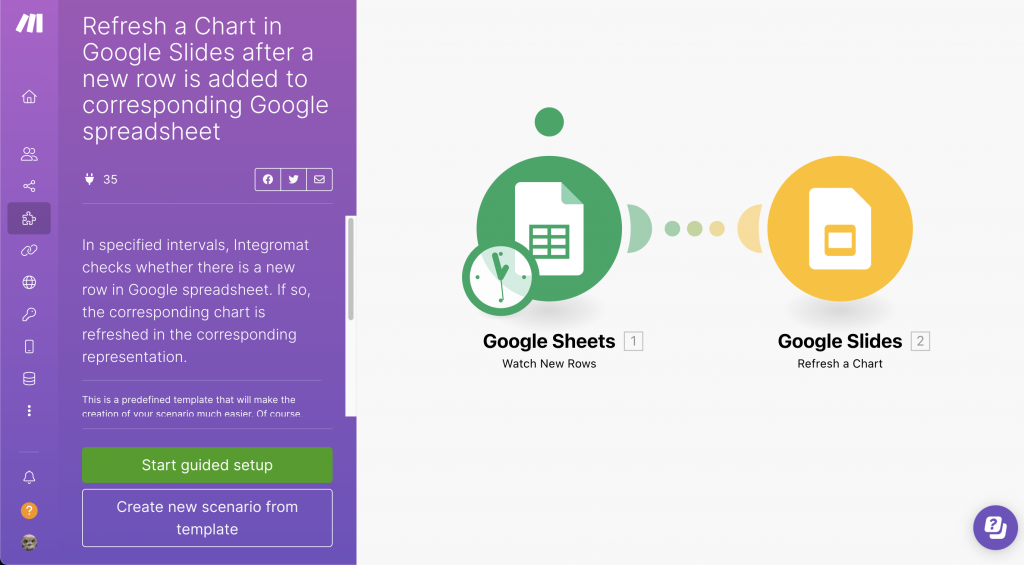
今天的情境是原本在 Google Sheets 有利用數據建立了圖表,
而這個圖表可以插入在 Google Slides,
每當資料有變化時,再藉由 Make 自動排程更新 Slides,
如此您就不會在每週簡報時忘了更新圖表:
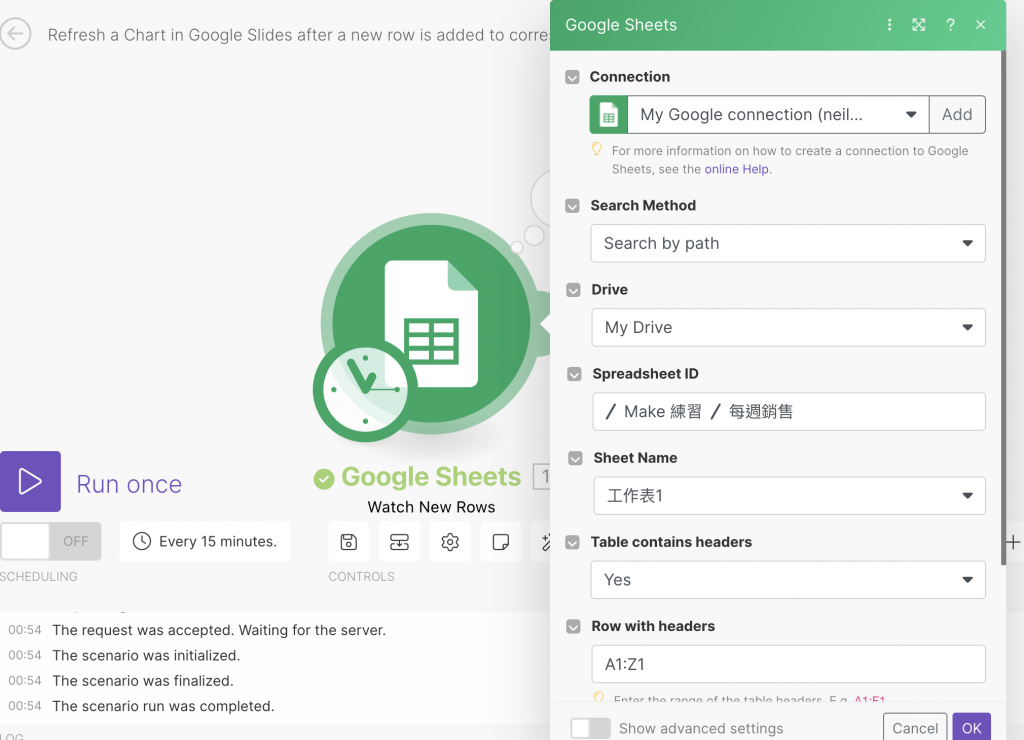
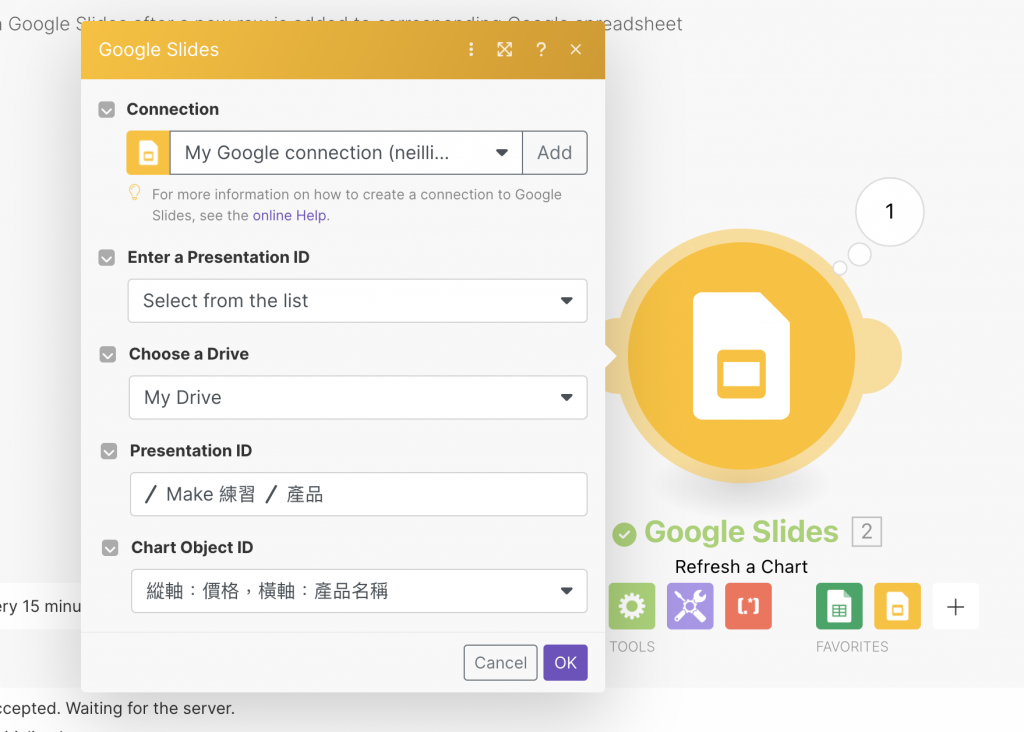
其實 Slides 也有功能可以更新圖表,如下圖:
當資料有更新時,右上角會出現一個同步資料的按鈕,
點擊後可以手動更新,或選擇不更新,
但就變成每次開會要記得更新,
只不過如果遇到緊急情況或是時間緊迫可能就會忘了,
人類會遺漏的重複性小細節,就讓機器完成吧!
